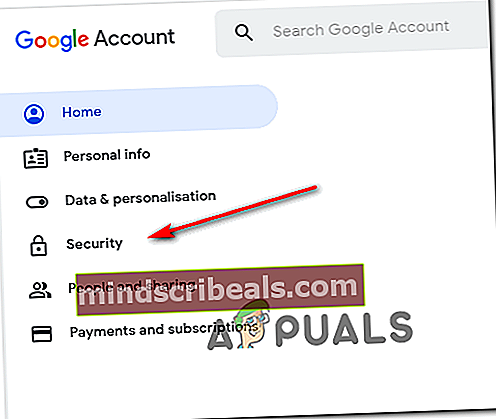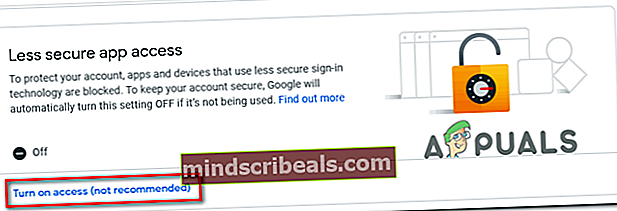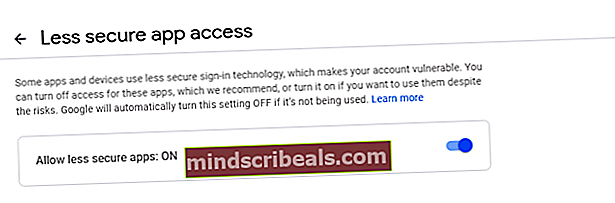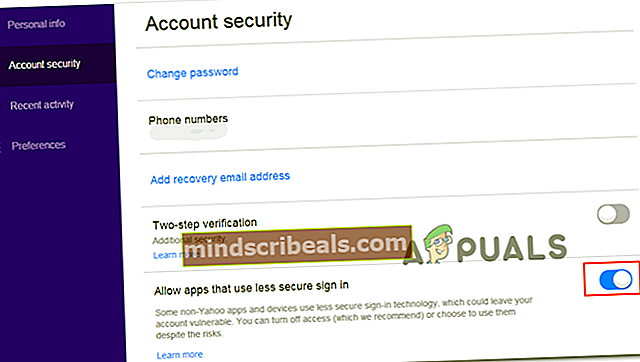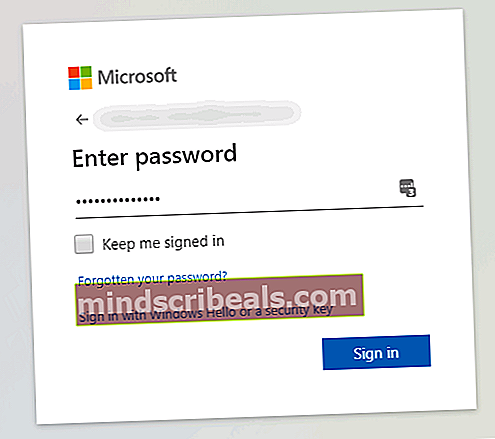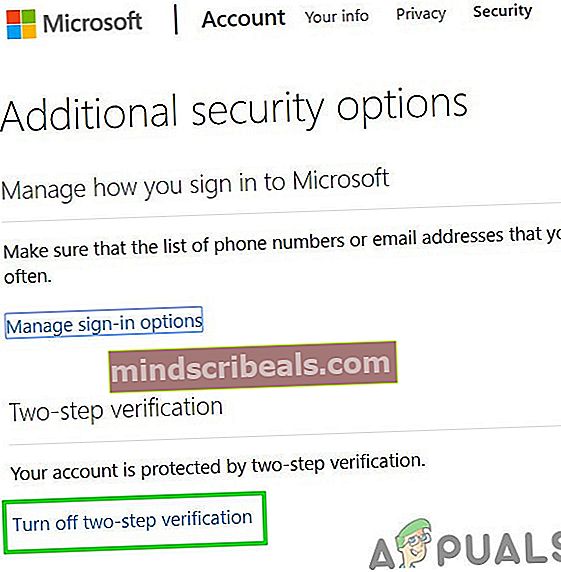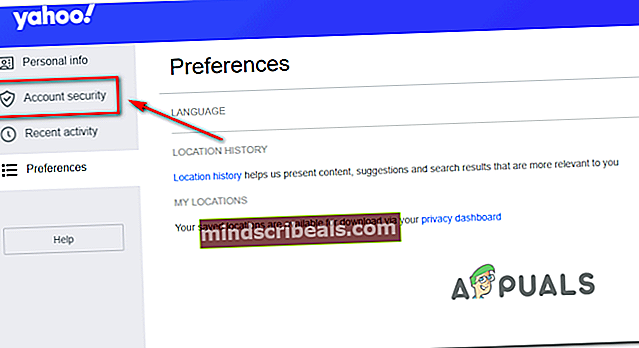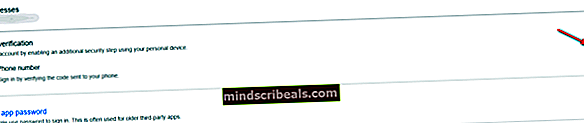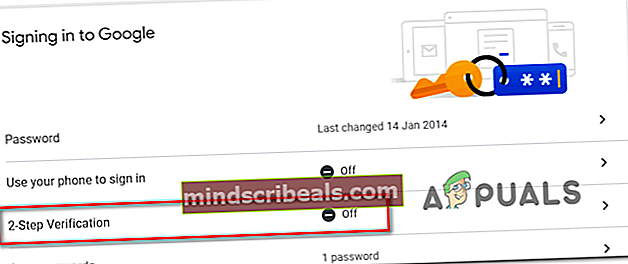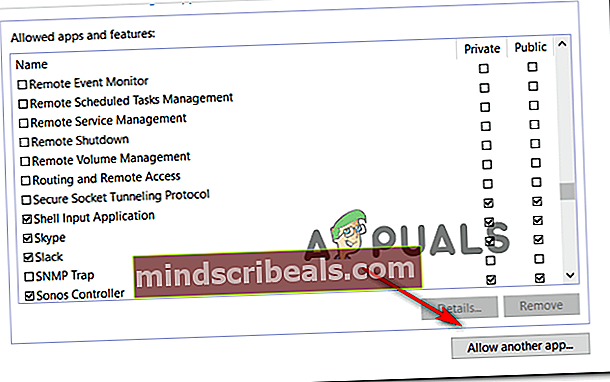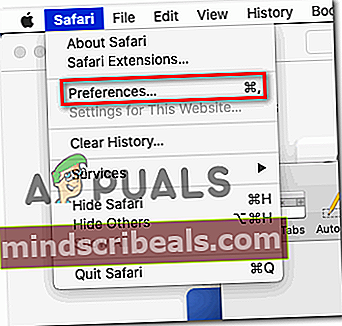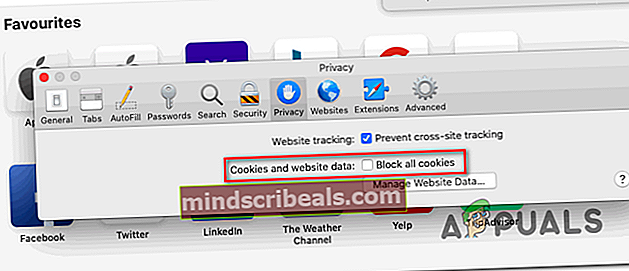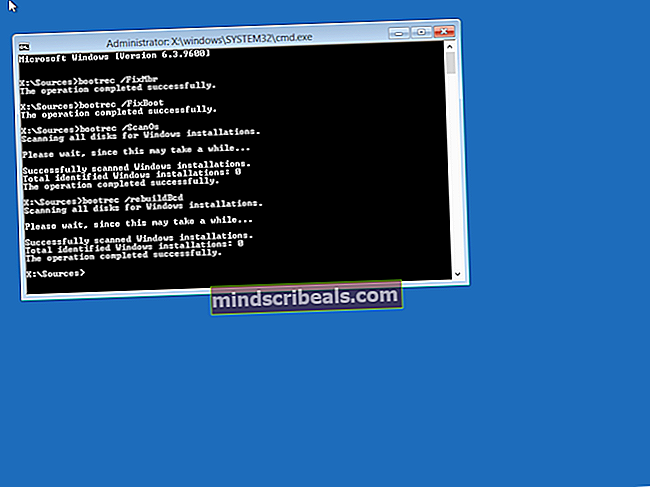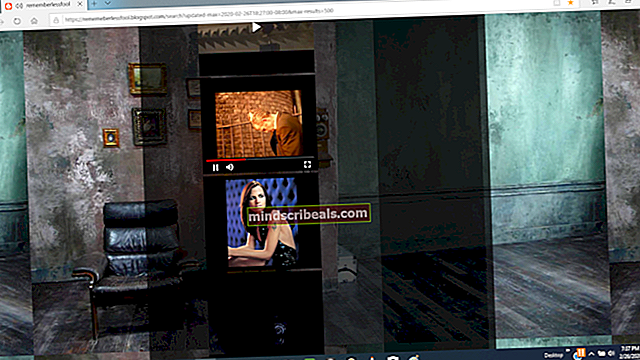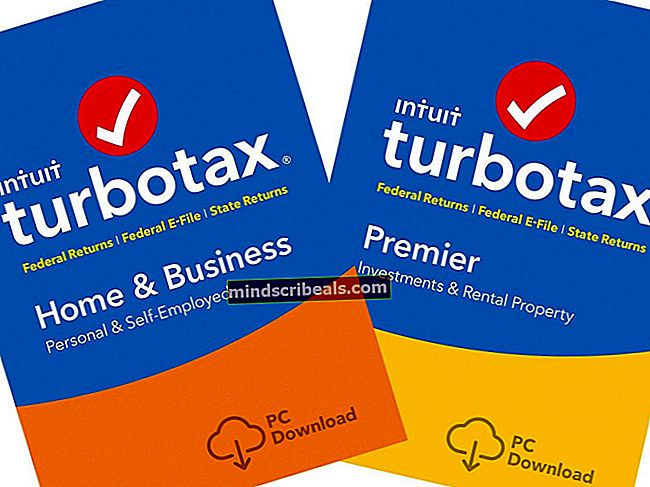Δεν ήταν δυνατή η επαλήθευση της διαμόρφωσης Thunderbird
Ορισμένοι χρήστες Windows και Mac αντιμετωπίζουν το "Δεν ήταν δυνατή η επαλήθευση της διαμόρφωσηςΣφάλμα κατά την προσπάθεια σύνδεσης του λογαριασμού email τους με τον Thunderbird. Αυτό το σφάλμα εμφανίζεται αμέσως μετά την εισαγωγή των διαπιστευτηρίων ηλεκτρονικού ταχυδρομείου τους και κάνουν κλικ στο Ολοκληρώθηκε ή Δημιουργήστε λογαριασμό.

Όπως αποδεικνύεται, υπάρχουν διάφοροι πιθανοί ένοχοι που θα μπορούσαν να οδηγήσουν στην εμφάνιση του «Δεν ήταν δυνατή η επαλήθευση της διαμόρφωσης" λάθος. Ακολουθεί μια σύντομη λίστα:
- Εσφαλμένα διαπιστευτήρια - Μία από τις πιο κοινές περιπτώσεις που θα εμφανίσει αυτό το μήνυμα σφάλματος είναι εσφαλμένα διαπιστευτήρια χρήστη. Επομένως, πριν κάνετε οτιδήποτε άλλο, προσπαθήστε να χρησιμοποιήσετε τα ίδια διαπιστευτήρια email για να συνδεθείτε στον αντίστοιχο πελάτη ιστού. Εάν λειτουργεί, απλώς αποκλείσατε την πιθανότητα εσφαλμένων διαπιστευτηρίων ηλεκτρονικού ταχυδρομείου.
- Σφάλμα Thunderbird (68.2.0 και άνω) - Εάν χρησιμοποιείτε παλαιότερη έκδοση Thunderbird, ενδέχεται να δείτε αυτό το σφάλμα λόγω εσφαλμένης επικοινωνίας μεταξύ της εφαρμογής Thunderbird και του Mozilla Firefox (συμβαίνει μόνο εάν έχει οριστεί ως το κύριο πρόγραμμα περιήγησής σας). Σε αυτήν την περίπτωση, θα πρέπει να μπορείτε να επιλύσετε το πρόβλημα ενημερώνοντας την τελευταία έκδοση του Thunderbird.
- Δεν επιτρέπονται λιγότερο ασφαλείς εφαρμογές - Σε περίπτωση που αντιμετωπίζετε αυτό το πρόβλημα με ένα email Yahoo ή Google, λάβετε υπόψη ότι οι επικοινωνίες ενδέχεται να αποκλειστούν λόγω του γεγονότος ότι ο πάροχος email σας αποκλείει λιγότερο ασφαλείς εφαρμογές. Σε αυτήν την περίπτωση, θα μπορείτε να επιλύσετε το πρόβλημα μεταβαίνοντας στο μενού ρυθμίσεων του Gmail ή του Yahoo και επιτρέποντας σε λιγότερο ασφαλείς εφαρμογές να συγχρονίζουν δεδομένα.
- Η επαλήθευση σε δύο βήματα είναι ενεργοποιημένη - Όπως έχει επιβεβαιωθεί από πολλούς επηρεαζόμενους χρήστες, ο συγχρονισμός δεδομένων που χειρίζεται ο Thunderbird είναι πολύ αναξιόπιστος εάν είναι ενεργοποιημένη η επαλήθευση σε δύο βήματα. Αν θέλετε να συνδέσετε τον λογαριασμό email σας με το Thunderbird ή το Outlook, η καλύτερη πορεία δράσης είναι απλώς να απενεργοποιήσετε την επαλήθευση σε δύο βήματα.
- Παρεμβολές τείχους προστασίας - Αποδεικνύεται ότι αυτό το σφάλμα μπορεί επίσης να διευκολυνθεί από έναν περιορισμό που επιβάλλεται από το τείχος προστασίας. Είναι πιθανό το Τείχος προστασίας των Windows ή ένα ισοδύναμο τρίτου μέρους να καταργήσει τις επικοινωνίες με τον διακομιστή email σας. Σε αυτήν την περίπτωση, μπορείτε να επιδιορθώσετε το ζήτημα με τη λίστα επιτρεπόμενων της εφαρμογής Thunderbird από τις ρυθμίσεις του τείχους προστασίας.
Μέθοδος 1: Διασφάλιση ότι τα διαπιστευτήρια λογαριασμού είναι σωστά
Προτού εξερευνήσετε τυχόν άλλες πιθανές διορθώσεις, πρέπει να βεβαιωθείτε ότι χρησιμοποιείτε τα σωστά διαπιστευτήρια λογαριασμού. Ίσως το μήνυμα σφάλματος να σημαίνει απλώς ότι το email ή ο κωδικός πρόσβασης που χρησιμοποιείτε είναι λανθασμένοι.
Ευτυχώς, υπάρχει ένας τρόπος να δοκιμάσετε αυτήν τη θεωρία - Απλώς προσπαθήστε να χρησιμοποιήσετε τον ίδιο λογαριασμό απευθείας από το πρόγραμμα περιήγησής σας και να δείτε αν μπορείτε να συνδεθείτε σωστά. Για παράδειγμα, μεταβείτε στη διεύθυνση mail.google.com ή στο mail.yahoo.com (ή σε διαφορετικό πάροχο email) και χρησιμοποιήστε τα ίδια διαπιστευτήρια που ενεργοποιούν το "Δεν ήταν δυνατή η επαλήθευση της διαμόρφωσης" λάθος.
Εάν μπορείτε να συνδεθείτε με επιτυχία με τον πελάτη ιστού του παροχέα email σας χρησιμοποιώντας το ίδιο όνομα χρήστη και κωδικό πρόσβασης, μόλις επιβεβαιώσατε ότι τα διαπιστευτήρια που χρησιμοποιείτε είναι σωστά.
Σε περίπτωση που κατορθώσετε να επιβεβαιώσετε ότι τα διαπιστευτήριά σας είναι σωστά, είναι πολύ πιθανό ότι το πρόβλημα παρουσιάζεται τοπικά - Σε αυτήν την περίπτωση, μεταβείτε στην επόμενη πιθανή επιδιόρθωση παρακάτω.
Μέθοδος 2: Εγκατάσταση της τελευταίας έκδοσης του Thunderbird
Μπορεί επίσης να συναντήσετε το "Δεν ήταν δυνατή η επαλήθευση της διαμόρφωσης" σφάλμα λόγω του σφάλματος Thunderbird που προέκυψε σε υπολογιστές Windows με εκδόσεις 68.2.0 και παλαιότερες. Σύμφωνα με τον προγραμματιστή που διόρθωσε αυτό το πρόβλημα, αυτό το πρόβλημα ενδέχεται να προκύψει λόγω λανθασμένων επικοινωνιών μεταξύ Thunderbird και Mozilla Firefox (εάν έχει οριστεί ως το προεπιλεγμένο πρόγραμμα περιήγησης).
Ευτυχώς, αυτό επιλύθηκε για να ξεκινήσει με την έκδοση Thunderbird 68.2.1, οπότε αν αντιμετωπίζετε αυτό το ζήτημα σε υπολογιστή με Windows και χρησιμοποιείτε το Mozilla ως το προεπιλεγμένο πρόγραμμα περιήγησής σας, απλώς αναγκάστε τον πελάτη email να ενημερώσει.
Για να το κάνετε αυτό, ανοίξτε το Thunderbird, κάντε κλικ στο Βοήθεια καρτέλα (από την κορδέλα στο πάνω μέρος) και, στη συνέχεια, κάντε κλικ στο About Thunderbird (από το μενού περιβάλλοντος) για να αναγκάσετε την εφαρμογή να ενημερωθεί.

Εάν μια νέα έκδοση είναι διαθέσιμη, η εφαρμογή θα ενημερωθεί στην πιο πρόσφατη διαθέσιμη έκδοση. Μόλις ολοκληρωθεί η λειτουργία, θα σας ζητηθεί να κάνετε επανεκκίνηση - Κάντε το κάνοντας κλικ στο Κάντε επανεκκίνηση του Thunderbird για ενημέρωση.
Μόλις ξεκινήσει ξανά η εφαρμογή, προσπαθήστε να συνδεθείτε με τον λογαριασμό email σας και να δείτε αν το σφάλμα επιλύθηκε. Σε περίπτωση που εξακολουθείτε να βλέπετε το «Δεν ήταν δυνατή η επαλήθευση της διαμόρφωσηςΣφάλμα, μεταβείτε στην επόμενη πιθανή επιδιόρθωση.
Μέθοδος 3: Επιτρέπονται λιγότερο ασφαλείς εφαρμογές (Μόνο το Yahoo και το Gmail)
Εάν αντιμετωπίζετε αυτό το πρόβλημα με μια διεύθυνση ηλεκτρονικού ταχυδρομείου Yahoo ή Gmail, είναι πολύ πιθανό ότι βλέπετε το "Δεν ήταν δυνατή η επαλήθευση της διαμόρφωσηςΣφάλμα λόγω του γεγονότος ότι ο πελάτης email σας δεν έχει ρυθμιστεί ώστε να επιτρέπει λιγότερο ασφαλή για συγχρονισμό δεδομένων. Λάβετε υπόψη ότι τόσο η Google όσο και το Yahoo περιορίζουν από προεπιλογή λιγότερο ασφαλείς εφαρμογές.
Αλλά μην σκέφτεστε ότι το Thunderbird δεν είναι ασφαλές και κινδυνεύετε να σας πειραχτεί. Η Google και το Yahoo θα θεωρούν κάθε πελάτη ηλεκτρονικού ταχυδρομείου τρίτων ως «λιγότερο ασφαλείς εφαρμογές» - Αυτό περιλαμβάνει το Outlook, το Thunderbird, το Mailvird, το SeaMonkey κ.λπ.
Εάν αυτό το σενάριο ισχύει για την τρέχουσα κατάστασή σας και δεν επιτρέπονται λιγότερο ασφαλείς εφαρμογές στις ρυθμίσεις του παροχέα email σας, μπορείτε να διορθώσετε αυτό το πρόβλημα απλώς ενεργοποιώντας αυτήν την επιλογή. Για να το κάνετε αυτό, ακολουθήστε τον οδηγό που εστιάζει στον πάροχο ηλεκτρονικού ταχυδρομείου που χρησιμοποιείτε:
A. Επιτρέποντας λιγότερο ασφαλείς εφαρμογές στο Gmail
- Επισκεφτείτε το μενού Ρυθμίσεις του λογαριασμού σας Google και συνδεθείτε με τα διαπιστευτήρια χρήστη σας.
- Μόλις συνδεθείτε με επιτυχία, κάντε κλικ στο Ασφάλεια από το μενού στην αριστερή ενότητα της οθόνης.
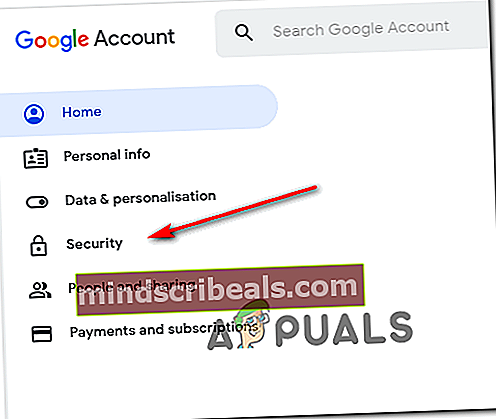
- Στη συνέχεια, μετακινηθείτε μέχρι το μενού λιγότερο ασφαλούς πρόσβασης στην εφαρμογή και κάντε κλικ στο Ενεργοποίηση πρόσβασης (δεν συνιστάται).
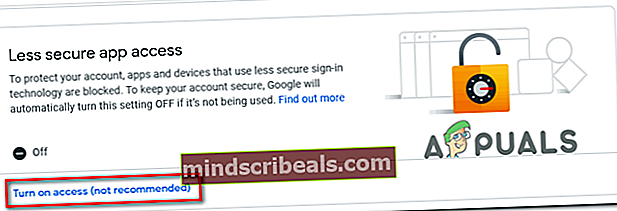
- Μέσα στο μενού λιγότερο ασφαλής πρόσβαση στην εφαρμογή, απλώς ενεργοποιήστε την εναλλαγή που σχετίζεται μεΝα επιτρέπονται λιγότερο ασφαλείς εφαρμογές: OFF.
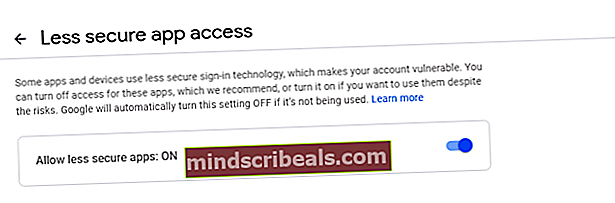
- Μόλις επιτρέπεται η πρόσβαση, επιστρέψτε στην εφαρμογή Thunderbird. και επαναλάβετε τη λειτουργία που προκαλούσε προηγουμένως το "Δεν ήταν δυνατή η επαλήθευση της διαμόρφωσης" λάθος
Β. Επιτρέποντας λιγότερο ασφαλείς εφαρμογές στο Yahoo mail
- Πρόσβαση στο δικό σας Ρυθμίσεις αλληλογραφίας Yahoo από το προεπιλεγμένο πρόγραμμα περιήγησής σας. Όταν σας ζητηθεί να εισαγάγετε τα διαπιστευτήρια χρήστη σας, κάντε το και, στη συνέχεια, επαληθεύστε εάν σας ζητηθεί.
- Μόλις μπείτε στη σελίδα ρυθμίσεων αλληλογραφίας Yahoo του λογαριασμού σας, χρησιμοποιήστε το μενού στα αριστερά για να κάνετε κλικ Ασφάλεια λογαριασμού.
- Με την Ασφάλεια λογαριασμού επιλεγμένη καρτέλα, μεταβείτε στη δεξιά πλευρά και μετακινηθείτε προς τα κάτω μέχρι το Να επιτρέπεται σε εφαρμογές που χρησιμοποιούν λιγότερο ασφαλή σύνδεση ενότητα και ενεργοποιήστε την εναλλαγή που σχετίζεται με αυτήν.
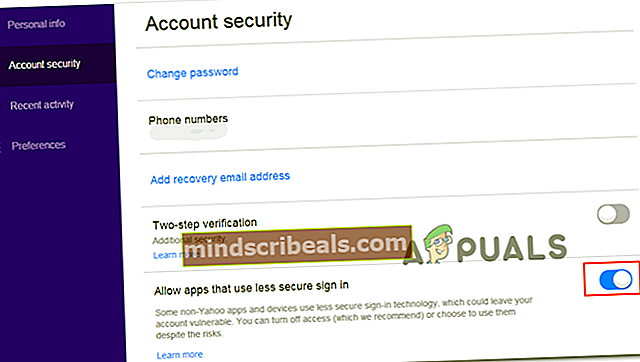
- Μόλις ενεργοποιηθεί η λιγότερο ασφαλής σύνδεση, επιστρέψτε στην εφαρμογή Thunderbird και προσπαθήστε να συνδέσετε ξανά τον λογαριασμό email σας.
Σε περίπτωση που καταλήξετε να βλέπετε το «Δεν ήταν δυνατή η επαλήθευση της διαμόρφωσηςΣφάλμα, μεταβείτε στην επόμενη πιθανή επιδιόρθωση παρακάτω.
Μέθοδος 4: Απενεργοποίηση της επαλήθευσης σε δύο βήματα
Ένας από τους μεγαλύτερους ένοχους που μπορεί να καταλήξει να προκαλεί το «Δεν ήταν δυνατή η επαλήθευση της διαμόρφωσης" λάθος στο Thunderbird είναι επαλήθευση σε δύο βήματα. Λάβετε υπόψη ότι δεν είναι μόνο το Thunderbird που δεν λειτουργεί σωστά με την επαλήθευση σε δύο βήματα. Κάθε μεγάλος πελάτης email για την επιφάνεια εργασίας θα έχει προβλήματα με λογαριασμούς email που χρησιμοποιούν την επαλήθευση σε δύο βήματα.
Παρόλο που υπάρχουν συγκεκριμένες λύσεις, δεν είναι αξιόπιστες, οπότε η καλύτερη πορεία δράσης (εάν είστε αποφασισμένοι να συνδέσετε τον πελάτη email σας με το Thunderbird) είναι απλώς να απενεργοποιήσετε την επαλήθευση σε δύο βήματα.
Για να σας βοηθήσουμε να το κάνετε αυτό, δημιουργήσαμε 3 διαφορετικούς δευτερεύοντες οδηγούς (ένας για κάθε πάροχο email με το μεγαλύτερο μερίδιο αγοράς). Ακολουθήστε τον οδηγό που ισχύει για τον πάροχο ηλεκτρονικού ταχυδρομείου που χρησιμοποιείτε:
Α. Απενεργοποίηση της επαλήθευσης σε δύο βήματα στο Outlook.com
- Επισκέψου το Ρυθμίσεις ασφαλείας σελίδα του Live.com και συνδεθείτε με το Outlook.com λογαριασμός. Εισαγάγετε το email και τον κωδικό πρόσβασης που σχετίζονται με τον λογαριασμό email Outlook.com και κάντε κλικ στο Συνδεθείτε για να ολοκληρώσετε τη διαδικασία.
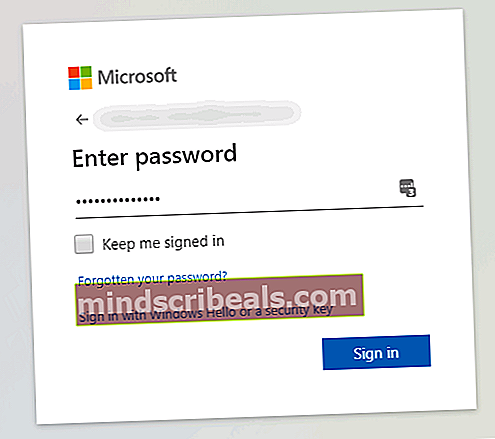
- Εάν σας ζητηθεί να επαληθεύσετε μέσω email ή κειμένου, κάντε το για να ολοκληρώσετε τη διαδικασία επαλήθευσης.
- Μόλις συνδεθείτε με επιτυχία και μέσα στο Ρυθμίσεις ασφαλείας μενού, μετακινηθείτε προς τα κάτω μέχρι το Επαλήθευση σε δύο βήματα κατηγορία και κάντε κλικ στοΑπενεργοποιήστε την επαλήθευση σε δύο βήματα.
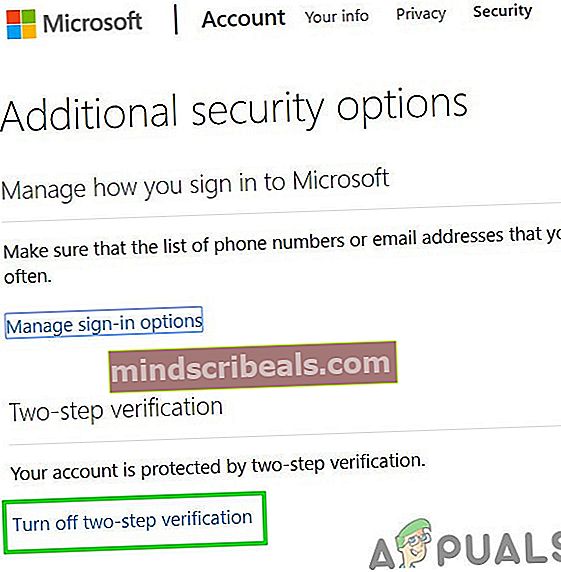
- Στη συνέχεια, ακολουθήστε τις οδηγίες στην οθόνη για να απενεργοποιήσετε την επαλήθευση σε δύο βήματα σε αυτόν τον λογαριασμό Outlook.com.
- Μόλις απενεργοποιηθεί η επαλήθευση δύο βημάτων, επιστρέψτε στον πελάτη Thunderbird, συνδεθείτε με τα ίδια διαπιστευτήρια και δείτε εάν μπορείτε να ολοκληρώσετε τον συγχρονισμό χωρίς να δείτε το "Δεν ήταν δυνατή η επαλήθευση της διαμόρφωσης" λάθος.
Β. Απενεργοποίηση της επαλήθευσης σε δύο βήματα στο Yahoo
- Επισκέψου το Καρτέλα λογαριασμού στο Yahoo mail σας και συνδεθείτε με τα διαπιστευτήρια του λογαριασμού σας.
Σημείωση: Ανάλογα με τις ρυθμίσεις ασφαλείας σας, ενδέχεται να σας ζητηθεί να επαληθεύσετε μέσω εφαρμογής email ή μέσω SMS.
- Μόλις μπείτε στην καρτέλα του λογαριασμού σας, χρησιμοποιήστε το κατακόρυφο μενού στα αριστερά για να κάνετε κλικ Ασφάλεια λογαριασμού.
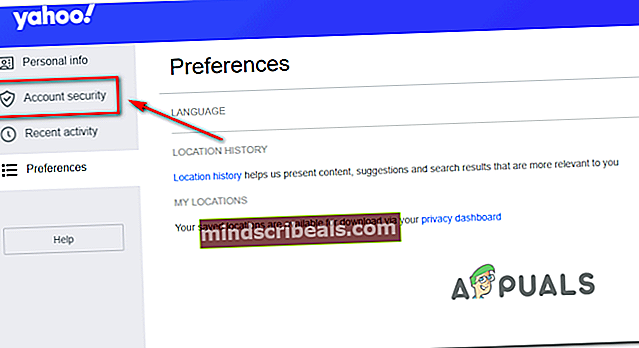
- Εάν σας ζητηθεί να συνδεθείτε ξανά, κάντε το και επαληθεύστε την ταυτότητά σας μέσω email ή SMS μέχρι να συνδεθείτε με επιτυχία.
- Μόλις συνδεθείτε με επιτυχία, χρησιμοποιήστε το μενού στα δεξιά για κύλιση προς τα κάτω στο Μενού επαλήθευσης σε δύο βήματα και καταργήστε την επιλογή της εναλλαγής που σχετίζεται με αυτήν.
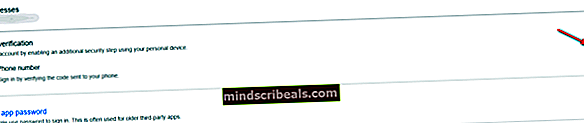
- Αφού καταφέρετε να απενεργοποιήσετε την επαλήθευση σε δύο βήματα, προσπαθήστε να συνδεθείτε ξανά με τον Thunderbird και θα δείτε ότι θα συνεχίσετε να βλέπετε το ίδιο "Δεν ήταν δυνατή η επαλήθευση της διαμόρφωσης" λάθος
Γ. Απενεργοποίηση της επαλήθευσης σε δύο βήματα στο Gmail
- Ανοίξτε το προεπιλεγμένο πρόγραμμα περιήγησής σας, αποκτήστε πρόσβαση στη σελίδα του Λογαριασμού σας Google και συνδεθείτε με τον λογαριασμό σας.
- Μόλις μπείτε μέσα, κάντε κλικ στο Ασφάλεια καρτέλα από το κάθετο μενού στα αριστερά.
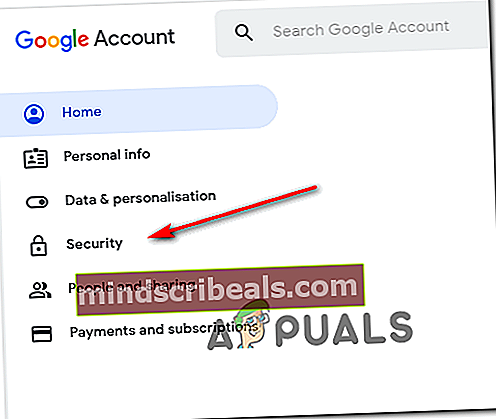
- Στη συνέχεια, μετακινηθείτε προς τα κάτω στο Συνδεθείτε στο Google καρτέλα και κάντε κλικ στο Επαλήθευση σε 2 βήματα.
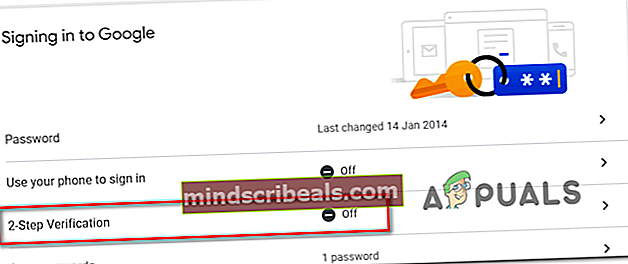
- Στη συνέχεια, ακολουθήστε τις οδηγίες στην οθόνη για να απενεργοποιήσετε την επαλήθευση σε 2 βήματα.
- Μόλις απενεργοποιηθεί η επαλήθευση σε 2 βήματα από το μενού Ρυθμίσεις Gmail, επιστρέψτε στον πελάτη Thunderbird και προσπαθήστε να συνδεθείτε ξανά με τον λογαριασμό σας.
Εάν έχετε ήδη διασφαλίσει ότι η επαλήθευση σε 2 βήματα είναι απενεργοποιημένη και εξακολουθείτε να αντιμετωπίζετε το "Δεν ήταν δυνατή η επαλήθευση της διαμόρφωσηςΣφάλμα, μεταβείτε στην επόμενη πιθανή επιδιόρθωση παρακάτω.
Μέθοδος 5: Λίστα επιτρεπόμενων Thunderbird στις ρυθμίσεις του τείχους προστασίας
Όπως αποδεικνύεται, μπορείτε επίσης να περιμένετε να δείτε το "Δεν ήταν δυνατή η επαλήθευση της διαμόρφωσηςΣφάλμα σε περίπτωση που το τείχος προστασίας σας καταλήγει να αποκλείει το Thunderbird λόγω ψευδώς θετικού. Λάβετε υπόψη ότι αυτό αναφέρεται ότι συμβαίνει τόσο με το Τείχος προστασίας των Windows (την ενσωματωμένη σουίτα) όσο και με το Avast και με μερικά άλλα τείχη προστασίας τρίτων.
Εάν χρησιμοποιείτε τείχος προστασίας και πιστεύετε ότι αυτό το σενάριο ισχύει, ενδέχεται να μπορείτε να διορθώσετε το πρόβλημα προσθέτοντας τον πελάτη Thunderbird στη λίστα των επιτρεπόμενων στοιχείων.
Σε περίπτωση που χρησιμοποιείτε τείχος προστασίας των Windows, ακολουθήστε τις παρακάτω οδηγίες για να προσθέσετε στη λίστα επιτρεπόμενων το πρόγραμμα-πελάτη email Thunderbird, ώστε το τείχος προστασίας να μην αποκλείει τις εξερχόμενες συνδέσεις:
Σημείωση: Σε περίπτωση που χρησιμοποιείτε τείχος προστασίας τρίτου μέρους, πραγματοποιήστε αναζήτηση στο διαδίκτυο για συγκεκριμένα βήματα σχετικά με τον τρόπο επιτρεπόμενων επιτρεπόμενων εφαρμογών. Τα βήματα θα διαφέρουν ανάλογα με το εργαλείο ασφαλείας που χρησιμοποιείτε.
- Ανοίξτε ένα Τρέξιμο πλαίσιο διαλόγου πατώντας Πλήκτρο Windows + R. Μέσα στο πλαίσιο κειμένου που εμφανίστηκε πρόσφατα, πληκτρολογήστε "έλεγχος firewall.cpl »και πατήστε Εισαγω για να ανοίξετε την κλασική διεπαφή του τείχος προστασίας των Windows.

- Μόλις μπείτε τελικά στο μενού του Windows Defender Firewall, χρησιμοποιήστε το αριστερό μενού για να κάνετε κλικΕπιτρέψτε μια εφαρμογή ή μια λειτουργία μέσω του τείχους προστασίας του Windows Defender.

- Μόλις μπείτε στο Επιτρεπόμενες εφαρμογές μενού, κάντε κλικ στο Αλλαγή κουμπί ρυθμίσεων και στη συνέχεια κάντε κλικ Ναί στο UAC (Έλεγχος λογαριασμού χρήστη)προτροπή για εκχώρηση πρόσβασης διαχειριστή.

- Αφού κατορθώσετε να αποκτήσετε πρόσβαση διαχειριστή, μετακινηθείτε προς τα κάτω στη λίστα των επιτρεπόμενων στοιχείων και δείτε εάν η εφαρμογή Thunderbird έχει προστεθεί σε αυτήν τη λίστα. Εάν έχει ήδη προστεθεί, βεβαιωθείτε ότι τα αντίστοιχα πλαίσια για Ιδιωτικός και Δημόσιο ελέγχονται και οι δύο πριν κάνετε κλικ Εντάξει για να αποθηκεύσετε τις αλλαγές.
Σημείωση: Σε περίπτωση που το Thunderbird δεν έχει προστεθεί ακόμη στη λίστα επιτρεπόμενων, κάντε κλικ στο Επιτρέψτε μια άλλη εφαρμογή και προσθέστε την καταχώριση με μη αυτόματο τρόπο, ώστε να μπορείτε στη συνέχεια να προσθέσετε στη λίστα επιτρεπόμενων την εφαρμογή.
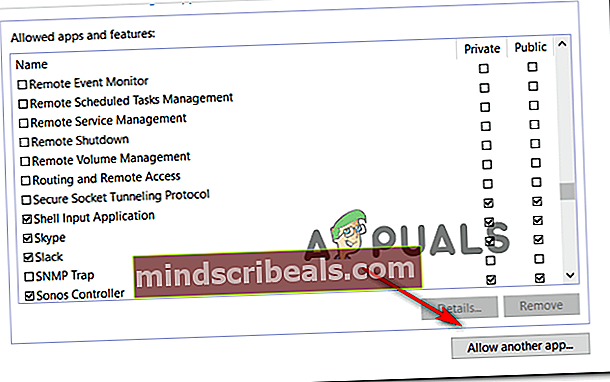
- Μόλις η εφαρμογή Thunderbird επιτραπεί, επιστρέψτε σε αυτήν και προσπαθήστε να συνδεθείτε ξανά με τον λογαριασμό email σας.
Σε περίπτωση που καταλήξετε να βλέπετε το «Δεν ήταν δυνατή η επαλήθευση της διαμόρφωσηςΣφάλμα, μεταβείτε στην επόμενη μέθοδο παρακάτω.
Μέθοδος 6: Ενεργοποίηση Cookies από το Google σε Mac (Μόνο για MacOS)
Εάν βλέπετε αυτό το μήνυμα σφάλματος όταν προσπαθείτε να συνδέσετε έναν λογαριασμό Gmail με την εφαρμογή αλληλογραφίας Thunderbird σε Mac, είναι πιθανό το πρόβλημα να προκύψει λόγω του γεγονότος ότι τα cookie Google δεν είναι αποδεκτά.
Σε αυτήν την περίπτωση, θα πρέπει να έχετε τη δυνατότητα να διορθώσετε το πρόβλημα μεταβαίνοντας στο Προτιμήσεις μενού της εφαρμογής Safari και ενεργοποίηση cookie τρίτων. Αρκετοί επηρεαζόμενοι χρήστες επιβεβαίωσαν ότι αυτή η λειτουργία τους επέτρεψε τελικά να απαλλαγούν από το «Δεν ήταν δυνατή η επαλήθευση της διαμόρφωσηςΣφάλμα και χρησιμοποιήστε την εφαρμογή Thunderbird κανονικά.
Ακολουθεί ένας γρήγορος οδηγός για την ενεργοποίηση των Cookies από το Google σε MacOS:
- Στο macOS σας, ανοίξτε το Σαφάρι (μέσω του Δράση γραμμή στο κάτω μέρος της οθόνης).
- Μόλις μπείτε μέσα, χρησιμοποιήστε τη γραμμή κορδέλας του Safari για να κάνετε κλικ Προτιμήσεις από το μενού περιβάλλοντος που εμφανίστηκε πρόσφατα.
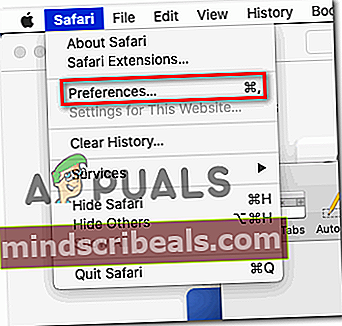
- Μόλις μπείτε στο Προτιμήσεις μενού, κάντε κλικ στο Μυστικότητα από το οριζόντιο μενού στο επάνω μέρος στην καρτέλα για να το επιλέξετε.
- Στη συνέχεια, αποεπιλέξτε το πλαίσιο που σχετίζεται με Αποκλεισμός όλων των cookieπροκειμένου να επιτρέπεται η αποθήκευση των cookie Google στον υπολογιστή σας Mac.
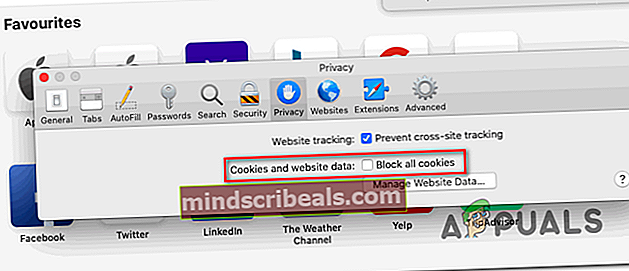
- Επιστρέψτε στην εφαρμογή Thunderbird και επαναλάβετε τη σύνδεση ξανά και δείτε αν εξακολουθείτε να βλέπετε το "Δεν ήταν δυνατή η επαλήθευση της διαμόρφωσης" λάθος.